一、数据准备
1.用于研究的面图层,本次研究图层名为“计算长度、宽度”图层;
二、操作步骤
1.打开Arcmap软件,将研究图层添加至Arcmap中,如下图;
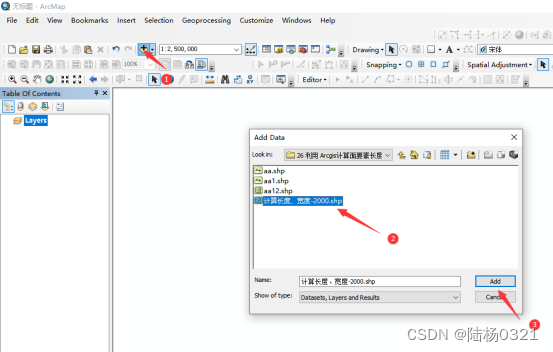
2.右击图层选择属性——源,查看图层坐标系,如果是地理坐标系则需要转投影坐标系,如下图研究图层为地理坐标系需转换;
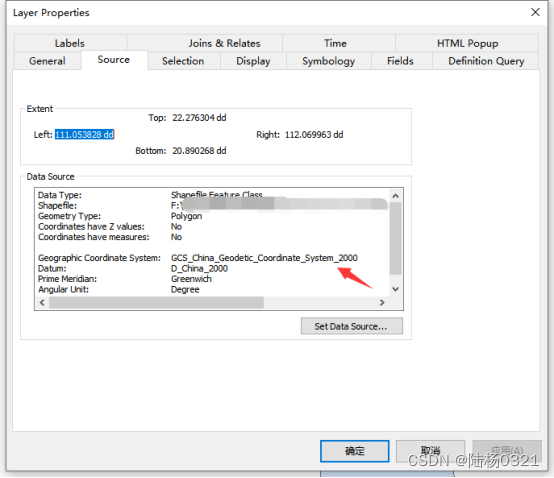
3.通过地理坐标系的经度推算投影坐标系,然后利用投影工具给投影坐标系,如下图所示,从工具箱的找到“投影工具”,打开投影工具页面,在位置2选择需要转投影坐标系的图层,位置3选择该图层对应的投影坐标系,然后确定即可转投影;
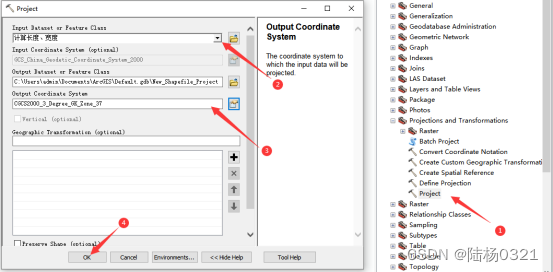
4.打开已投影好的“计算长度、宽度”面要素属性表,从左上角的下拉列表中找到添加字段工具,点击添加字段,然后输入字段名称和类型,本次我是要计算长度、宽度,所以我选择双精度,如下图所示:
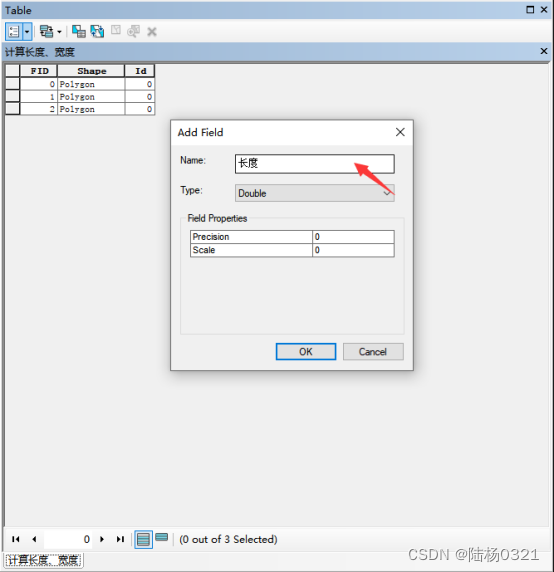
添加字段
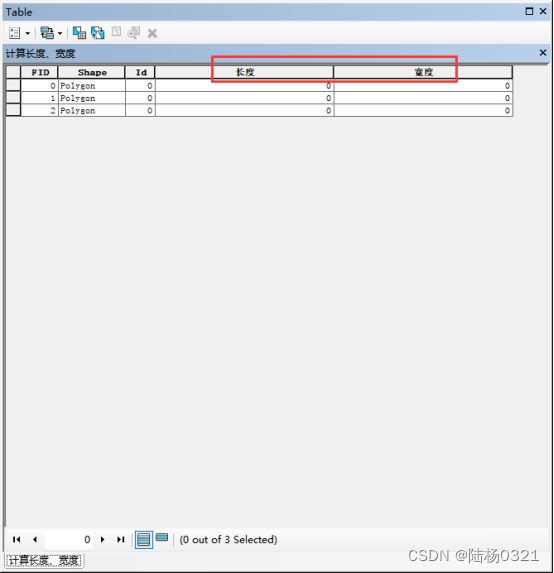
5.右击“长度”字段,打开字段计算器,脚本选择Python,长度输入:!Shape.extenT.YMax! -!Shape.extenT.YMin!,然后点击确定即可算出长度;宽度计算与长度计算一致,代码对应换成:!Shape.extenT.XMax! -!Shape.extenT.XMin!,然后确定即可长度和宽度,如下图所示;
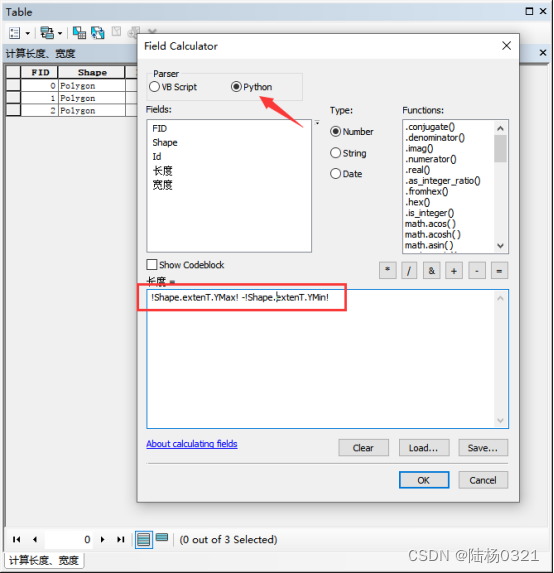
计算长度
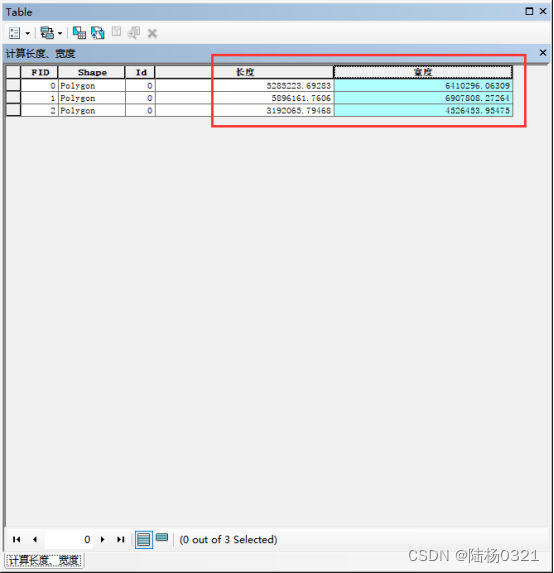
注:(1)投影坐标系属于平面坐标系才可计算长度和面积等,如果是地理坐标系,在计算长度或面积时工具呈灰色无法使用
(2)面要素的宽度指的是面要素的最长边的长度。























 2021
2021

 被折叠的 条评论
为什么被折叠?
被折叠的 条评论
为什么被折叠?










